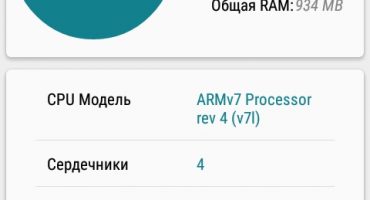Η ασφάλεια στην ανθρώπινη ζωή παίζει πολύ σημαντικό ρόλο. Και η ασφάλεια των προσωπικών δεδομένων σε ορισμένες περιπτώσεις είναι ακόμη πιο απαραίτητη στη ζωή. Αλλά λόγω υπερβολικής ασφάλειας, ένα άτομο μπορεί να κάνει λάθη. Ένα από αυτά τα λάθη είναι απλώς να ξεχάσετε το κλειδί για τον κωδικό κλειδώματος του κινητού σας τηλεφώνου. Όταν ένα άτομο χρησιμοποιεί συχνά smartphone, είναι δύσκολο να ξεχάσετε το κλειδί κλειδώματος, επειδή με ενεργή χρήση είναι συχνά απαραίτητο να εισέλθετε. Υπάρχουν όμως τέτοιες περιπτώσεις. Για παράδειγμα, ένας σύζυγος ή μια σύζυγος θα μπορούσε να πάρει το τηλέφωνο χωρίς να γνωρίζει τον κωδικό πρόσβασης ή το μοτίβο, ή ακόμα και τα παιδιά, λαμβάνοντας το τηλέφωνο για να παίξει ορισμένες φορές, εισήγαγε λάθος κωδικό πρόσβασης. Αυτό το άρθρο θα δώσει παραδείγματα για το πώς να ξεκλειδώσετε γρήγορα και εύκολα το τηλέφωνό σας, εάν συνέβαινε αυτό.
Πώς να ξεκλειδώσετε το τηλέφωνό σας εάν ξεχάσετε ξαφνικά τον κωδικό πρόσβασής σας
Για smartphone Android, υπάρχουν πολλοί τρόποι για να ξεκλειδώσετε το τηλέφωνό σας. Εδώ θα αναφέρεται το πιο δημοφιλές. Είναι κατάλληλα για ξεκλείδωμα τόσο του προσωπικού σας smartphone όσο και κάποιου άλλου. Δυστυχώς, στα iOs smartphones, τα πάντα δεν είναι τόσο απλά. Σε τελική ανάλυση, αυτό το λειτουργικό σύστημα είναι πιο «κλειστό» για τον χρήστη. Και υπάρχουν μόνο δύο τρόποι για να αφαιρέσετε το κλείδωμα για συσκευές iOs.

Κλείδωμα smartphone
Πώς να ξεκλειδώσετε το κλείδωμα οθόνης στο Android
Σε smartphone αυτού του λειτουργικού συστήματος, υπάρχουν τέτοιοι τύποι κλειδαριών:
- Γραφικό κλειδί;
- Κωδικός πρόσβασης (οποιοσδήποτε χαρακτήρας και οποιοσδήποτε αριθμός από αυτούς) ·
- Κωδικός PIN (4 ψηφία)
- Σαρωτής δακτυλικών αποτυπωμάτων (βρίσκεται μόνο σε ορισμένα μοντέλα smartphone).
- Σαρωτής αμφιβληστροειδούς (σπάνιος).
Έξυπνη κλειδαριά
Ο πρώτος τρόπος για να ξεκλειδώσετε το smartphone σας είναι να χρησιμοποιήσετε τη λειτουργία Smart Lock. Εάν μια αξιόπιστη συσκευή Bluetooth (για παράδειγμα, ένα έξυπνο ρολόι) έχει προστεθεί στο Smart Lock, τότε όταν τη συνδέσετε στο κινητό σας, θα είναι δυνατό να αφαιρέσετε το κλείδωμα του τηλεφώνου χωρίς κωδικό ή γραφικό. Αλλά εάν το Smart Lock δεν έχει χρησιμοποιηθεί στο τηλέφωνο στο παρελθόν, τότε αυτή η μέθοδος ξεκλειδώματος δεν είναι κατάλληλη.
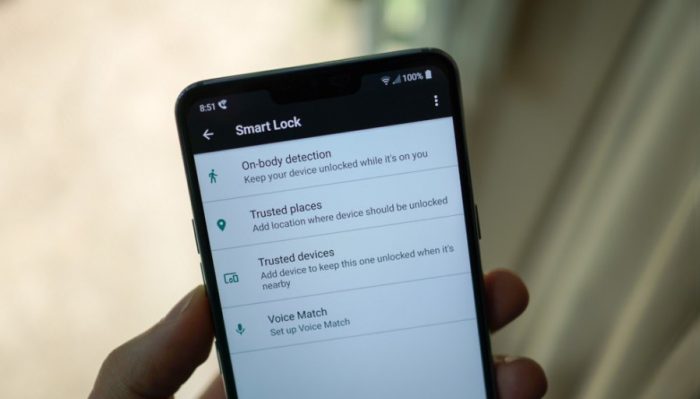
Μενού smartphone
Λογαριασμός Google
Ένας άλλος τρόπος για να το ξεκλειδώσετε είναι να χρησιμοποιήσετε έναν Λογαριασμό Google. Αυτό ισχύει μόνο εάν υπάρχουν δεδομένα από τον λογαριασμό (όνομα χρήστη και κωδικός πρόσβασης). Αυτή η λειτουργία υποστηρίζεται από smartphone παλαιότερων εκδόσεων Android (έως 5,0 Lollipop). Ανάλογα με το κλειδί που είναι εγκατεστημένο στο smartphone, πρέπει να εισαγάγετε το λάθος πλήκτρο πέντε φορές. Για παράδειγμα, αν πρόκειται για γραφικό πλήκτρο, τότε πρέπει να εισαγάγετε κάποιο άλλο πλήκτρο, αλλά είναι σημαντικό να εισαγάγετε ακριβώς ένα πλήκτρο πέντε φορές. Ή εάν έχει οριστεί κωδικός PIN, τότε πρέπει να εισαγάγετε οποιοδήποτε pin πέντε φορές (για παράδειγμα, 1234). Αφού η Google δώσει μια υπόδειξη "Ξεχάσατε τον κωδικό πρόσβασής σας;". Πρέπει να κάνετε κλικ στο μήνυμα και να γράψετε το όνομα χρήστη και τον κωδικό πρόσβασης του λογαριασμού σας Google. Μετά από μια επιτυχημένη σύνδεση, μπορείτε να καθορίσετε έναν νέο κωδικό πρόσβασης ή ένα κλειδί γραφικού ή να τον καταργήσετε εντελώς.
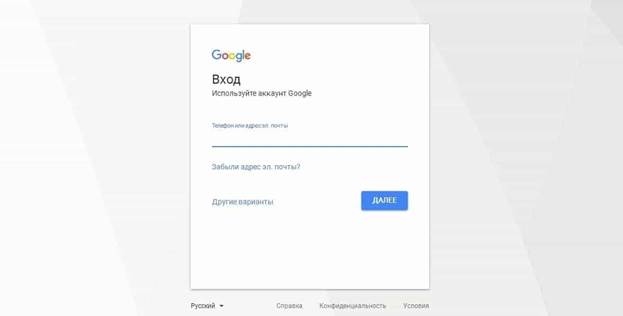
Συνδεθείτε στον Λογαριασμό Google
Προσωπικές υπηρεσίες μάρκας
Ορισμένοι κατασκευαστές παρέχουν την ευκαιρία να χρησιμοποιούν τις υπηρεσίες τους, οι οποίες μπορούν να βοηθήσουν στο ξεκλείδωμα μιας συσκευής ή μοτίβου που προστατεύεται με κωδικό πρόσβασης Μία από αυτές τις υπηρεσίες είναι το Find My Mobile. Ανήκει στη μάρκα Samsung. Για να επαναφέρετε το κλείδωμα του smartphone, η συσκευή πρέπει να είναι συνδεδεμένη σε λογαριασμό Samsung. Είναι απαραίτητο το smartphone να είναι συνδεδεμένο και να υποστηρίζει την υπηρεσία.
Για να μάθετε αν οποιοσδήποτε άλλος κατασκευαστής υποστηρίζει παρόμοιες υπηρεσίες, πρέπει να ελέγξετε τον ιστότοπο του κατασκευαστή ή να δείτε τις οδηγίες για το smartphone.
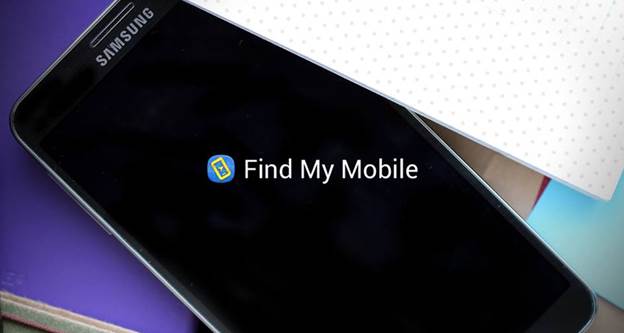
Υπηρεσία Samsung
Ακραία μέτρα
Εάν δεν βοηθά μία από τις παραπάνω μεθόδους, πρέπει να καταφύγετε σε ακραία μέτρα. Και με περισσότερες λεπτομέρειες γι 'αυτά.
Επαναφορά σκληρής επαναφοράς
Ένα ακραίο μέτρο είναι να επαναφέρετε το τηλέφωνο στις εργοστασιακές ρυθμίσεις. Με αυτόν τον τρόπο, μπορείτε να ξεκλειδώσετε τη συσκευή από οποιαδήποτε συσκευή. Στη συνέχεια, όλες οι πληροφορίες θα διαγραφούν από τη μνήμη του smartphone. Αλλά εάν ο συγχρονισμός είναι ενεργοποιημένος με έναν λογαριασμό Google και δημιουργηθεί ένα σημείο ανάκτησης (Backapp), τότε μπορεί να αποφευχθεί η απώλεια δεδομένων. Μπορείτε να το κάνετε ως εξής: μετά την επαναφορά των ρυθμίσεών σας, συνδεθείτε στον λογαριασμό σας Google και ανακτήστε τα περισσότερα από τα δεδομένα που είχαν αποθηκευτεί στη συσκευή σας.
Λοιπόν, πώς να κάνετε επαναφορά. Και εδώ δεν είναι τόσο απλό. Η απλή σύνδεση στις ρυθμίσεις δεν θα λειτουργήσει, επειδή το τηλέφωνο είναι κλειδωμένο. Θα πρέπει να καταφύγετε στο μενού ανάκτησης. Πρώτα πρέπει να απενεργοποιήσετε το gadget, να λάβετε την κάρτα CD και την κάρτα SIM. Στη συνέχεια, ταυτόχρονα κρατήστε πατημένο το πλήκτρο λειτουργίας και την ένταση ήχου. Περιμένετε 10-15 δευτερόλεπτα και το smartphone θα εισέλθει στο μενού υπηρεσιών.
Για να ελέγξετε το μενού, πρέπει να χρησιμοποιήσετε την ένταση ήχου για να μετακινηθείτε πάνω-κάτω και το κουμπί κλειδώματος για να επιλέξετε το επιθυμητό στοιχείο. Εδώ πρέπει να επιλέξετε το στοιχείο "Ανάκτηση", το επόμενο στοιχείο είναι Διαγραφή δεδομένων / επαναφορά εργοστασιακών ρυθμίσεων. Μετά από αυτό, όλες οι ρυθμίσεις θα επαναφερθούν στο πρότυπο και όλες οι πληροφορίες θα διαγραφούν.
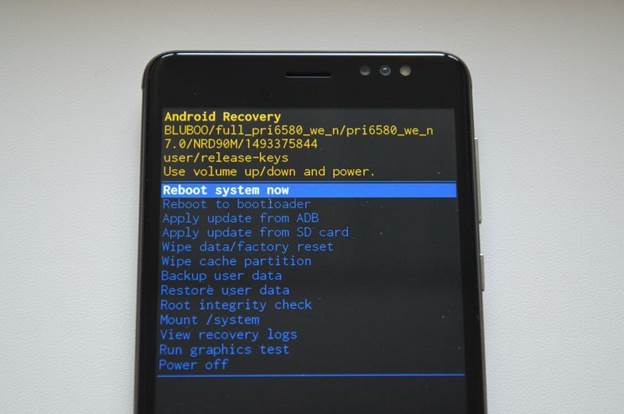
Επαναφορά
Υλικολογισμικό smartphone
Υπάρχουν smartphones στα οποία δεν υπάρχει τρόπος να μπείτε στο Recovery. Σε αυτήν την περίπτωση, μπορείτε να προσπαθήσετε να επανατοποθετήσετε τη συσκευή. Αλλά μην βιαστείτε να αφαιρέσετε αμέσως το κλείδωμα οθόνης Android με αυτόν τον τρόπο. Για αυτό, αξίζει να μεταφέρετε τη συσκευή σε ένα κέντρο σέρβις, επειδή σε μια προσπάθεια να την επανατοποθετήσετε μόνοι σας, είναι δυνατό να μετατρέψετε ένα smartphone σε λειτουργικό τούβλο. Στο κέντρο εξυπηρέτησης θα βρουν έναν πιο αξιόπιστο τρόπο για να ξεκλειδώσετε ή να αναβοσβήσετε τη συσκευή.
Το υλικολογισμικό της συσκευής δεν χρειάζεται πολύ χρόνο, εκτός αν φυσικά το κάνει ένας επαγγελματίας. Όταν δεν υπάρχει άλλη επιλογή και η συσκευή πρέπει να ανανεωθεί, τότε πρέπει να περιμένετε όχι περισσότερο από μία ώρα. Αυτό μπορεί να γίνει απευθείας στο κέντρο εξυπηρέτησης.

Αναβοσβήνει ένα smartphone
Πρόληψη παρόμοιων καταστάσεων
Τα δικαιώματα ρίζας πρέπει να οριστούν για αυτήν τη μέθοδο. Για να αποφύγετε περιπτώσεις αποκλεισμού, μπορείτε να κάνετε τα εξής:
- Θα πρέπει να εγκαταστήσετε την εφαρμογή Παράκαμψη SMS σε smartphone με δικαιώματα super user. Αυτή η εφαρμογή στο Google Play κοστίζει 1 $, αλλά στο Διαδίκτυο μπορείτε να βρείτε μια δωρεάν έκδοση.
- Αφού πρέπει να δώσετε άδεια για να ζητήσετε την εφαρμογή των δικαιωμάτων super user.
Η ανάκτηση χρησιμοποιώντας αυτήν την εφαρμογή πραγματοποιείται με τέτοιο τρόπο ώστε το SMS με το κείμενο "1234 reset" αποστέλλεται στο smartphone (αυτό είναι το προεπιλεγμένο κείμενο στην εφαρμογή, αλλά είναι δυνατό να αλλάξετε το κείμενο στις ρυθμίσεις της εφαρμογής). Μετά τη λήψη SMS, το τηλέφωνο θα επανεκκινήσει. Ενεργοποιώντας, θα προσφέρει να εισαγάγει οποιοδήποτε γραφικό κλειδί και αυτό είναι, η συσκευή είναι ξεκλείδωτη. Αυτή η μέθοδος πρέπει να χρησιμοποιηθεί στα χέρια των ατόμων που έχουν μικρά παιδιά που μπορούν να κλειδώσουν το τηλέφωνο.
Πώς να ξεκλειδώσετε το κλείδωμα οθόνης στο iOS
Σε περίπτωση αποκλεισμού iOS, μπορείτε να το καταργήσετε μόνο επαναφέροντας τη συσκευή στις εργοστασιακές ρυθμίσεις. Υπάρχουν μόνο δύο τρόποι για να το κάνετε αυτό:
- Μέσω του iCloud.
- Χρησιμοποιώντας το iTunes.
Η πρώτη μέθοδος είναι κατάλληλη μόνο εάν χρησιμοποιήθηκε η λειτουργία "εύρεση iPhone". Το δεύτερο απαιτεί καλώδιο USB και την εφαρμογή iTunes στον υπολογιστή.
Επαναφορά μέσω iCloud
Πρώτα πρέπει να βεβαιωθείτε ότι η λειτουργία Εύρεση του iPhone είναι ενεργή. Μπορείτε να το κάνετε αυτό συνδέοντας το τηλέφωνο στο δίκτυο και στον ιστότοπο iCloud χρησιμοποιώντας τον υπολογιστή σας, συνδεθείτε στον λογαριασμό σας Apple ID και επιλέξτε "Εύρεση iPhone" από το μενού. Εάν δεν διαθέτετε υπολογιστή, μπορείτε να το κάνετε μέσω της εφαρμογής Εύρεση iPhone σε άλλη συσκευή με iOs.
Εάν δεν είναι ενεργοποιημένη σε συσκευή που πρέπει να ξεκλειδωθεί, μπορείτε να το κάνετε μόνο μέσω του iTunes. Αφού βεβαιωθείτε ότι αυτή η λειτουργία είναι ενεργοποιημένη, πρέπει να κάνετε κλικ στη συντόμευση με τη μορφή smartphone και, στη συνέχεια, επιλέξτε "Διαγραφή iPhone" στο αναδυόμενο παράθυρο και μετά απλώς πρέπει να κάνετε αυτό που προτείνουν οι συμβουλές. Μετά την ολοκλήρωση, το τηλέφωνο θα μορφοποιηθεί και όλα τα αποθηκευμένα δεδομένα θα χαθούν από αυτό.
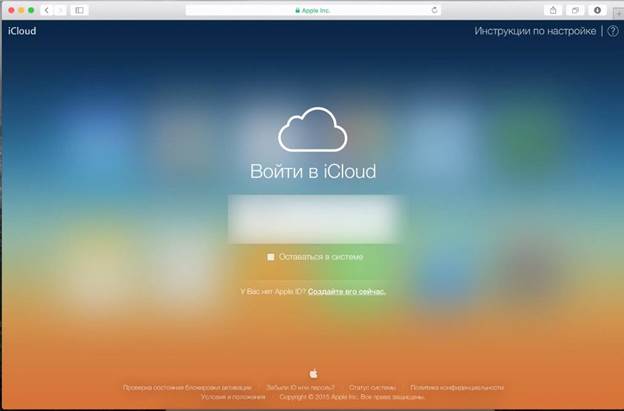
Επαναφορά μέσω iCloud
Επαναφορά χρησιμοποιώντας το iTunes
Αρχικά, εκτελέστε την εφαρμογή iTunes στον υπολογιστή, εάν ο υπολογιστής δεν διαθέτει αυτήν την εφαρμογή, τότε πρέπει να εγκατασταθεί.Στη συνέχεια, πρέπει να συνδέσετε τη συσκευή στον υπολογιστή χρησιμοποιώντας USB. Εάν πριν από αυτό συγχρονίστηκε η συσκευή με έναν υπολογιστή, τότε η εφαρμογή θα έχει μια εικόνα ενός smartphone στο οποίο πρέπει να κάνετε κλικ. Διαφορετικά, πρέπει να συγχρονίσετε το smartphone με τον υπολογιστή.
Κάνοντας κλικ στη συντόμευση με τη μορφή smartphone στην εφαρμογή, πρέπει να δημιουργήσετε ένα αντίγραφο ασφαλείας της μνήμης της συσκευής στον υπολογιστή. Στη συνέχεια, πρέπει να κάνετε κλικ στο "Επαναφορά από αντίγραφο" και να κάνετε κλικ στην εικόνα που δημιουργήθηκε τελευταία.
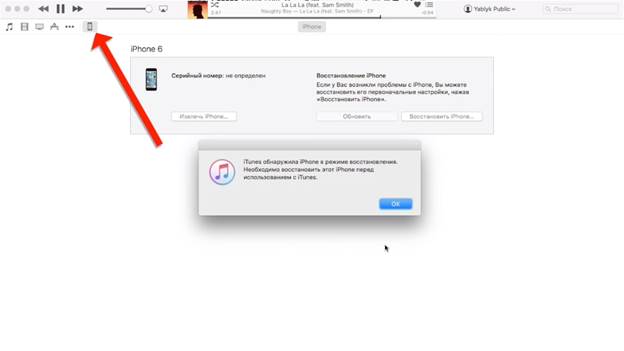
Επαναφορά χρησιμοποιώντας το iTunes
Εάν το smartphone δεν συγχρονίστηκε με αυτόν τον υπολογιστή ή τον κωδικό πρόσβασης και μέσω του iTunes, η δημιουργία αντιγράφου ασφαλείας θα είναι αδύνατη. Υπάρχει όμως η ευκαιρία να επαναφέρετε τις ρυθμίσεις σε ειδική λειτουργία. Και αν υπάρχουν άλλα σημεία ανάκτησης, επαναφέρετε τη συσκευή από αυτά.
Για να το κάνετε αυτό, χρειάζεστε:
- Αναγκαστική επανεκκίνηση του iPhone - σε τηλέφωνα των μοντέλων SE, 6S, 6S Plus και παλαιότερα μοντέλα πρέπει να κρατήσετε πατημένο το αρχικό πλήκτρο και το πλευρικό πλήκτρο ταυτόχρονα για περίπου 15-20 δευτερόλεπτα και περιμένετε να εμφανιστεί η οθόνη ανάκτησης.
- Στα smartphone των μοντέλων 7 και 7 Plus, το κουμπί που βρίσκεται στο πλάι πρέπει να πατηθεί ταυτόχρονα με το πλήκτρο μείωσης έντασης και επίσης να περιμένετε περίπου 20 δευτερόλεπτα.
- Στα smartphone 8 και 8 Plus, πρέπει πρώτα να κρατήσετε πατημένο το κουμπί έντασης, στη συνέχεια προς τα κάτω και στη συνέχεια να κλείσετε αμέσως. Στη συνέχεια, κρατήστε πατημένο το κουμπί μέχρι να εμφανιστεί το παράθυρο ανάκτησης.
- Εάν όλα γίνονται σωστά στην οθόνη του υπολογιστή στην οποία είναι συνδεδεμένο το smartphone, θα πρέπει να εμφανιστεί ένα παράθυρο διαλόγου. Σε αυτό το παράθυρο πρέπει να κάνετε κλικ στο "Επαναφορά" και απλώς ακολουθήστε τις οδηγίες από το iTunes.
- Εάν κατά τη διάρκεια της ανάκτησης το τηλέφωνο σταματήσει να λειτουργεί πριν το iTunes κατεβάσει τα απαραίτητα αρχεία, θα πρέπει να αναγκάσετε ξανά το smartphone να επανεκκινήσει για να επιστρέψει στη λειτουργία ανάκτησης.
Αυτές οι δύο μέθοδοι είναι επίσης κατάλληλες για την επαναφορά του tablet Apple iPad.
Παρακάτω είναι όλοι οι πιο δημοφιλείς τρόποι για να ξεκλειδώσετε συσκευές με Android και iOs. Για να μην χρειάζεται να ξεκλειδώσετε τη συσκευή, απλά δεν χρειάζεται να κλειδώσετε την οθόνη ή να γράψετε τον κωδικό πρόσβασης, τον κωδικό pin ή το κλειδί γραφικών.
 Κύρια προβλήματα και επισκευή Xiaomi Mi 8
Κύρια προβλήματα και επισκευή Xiaomi Mi 8  Γιατί το iPhone αποτυγχάνει
Γιατί το iPhone αποτυγχάνει  Πού να αγοράσετε το πρωτότυπο iPhone X
Πού να αγοράσετε το πρωτότυπο iPhone X